Η επιφάνεια εργασίας σας, αν Windows ή MacOS, είναι το πιο εύχρηστο σημείο για τις εφαρμογές, τα αρχεία και τους φακέλους που χρησιμοποιείτε περισσότερο. Ίσως θέλετε να οργανώσετε τα εικονίδια της επιφάνειας εργασίας σας τοποθετώντας μερικά σε έναν φάκελο. Ή ίσως, θέλετε να ρυθμίσετε έναν φάκελο για νέα αρχεία που σκοπεύετε να δημιουργήσετε για γρήγορη πρόσβαση στην επιφάνεια εργασίας.
Περιεχόμενα
- Δημιουργήστε έναν φάκελο σε μια επιφάνεια εργασίας των Windows
- Δημιουργήστε έναν φάκελο σε μια επιφάνεια εργασίας Mac
Όποιος κι αν είναι ο λόγος ή ο σκοπός σας, δείτε πώς μπορείτε να δημιουργήσετε έναν φάκελο στην επιφάνεια εργασίας σας σε Windows και Mac.
Προτεινόμενα βίντεο
Ανετα
5 λεπτά
υπολογιστή Windows ή Mac
Δημιουργήστε έναν φάκελο σε μια επιφάνεια εργασίας των Windows
Δημιουργία φακέλου στο δικό σας επιφάνεια εργασίας των Windows είναι εξαιρετικά απλό και έχετε περισσότερους από έναν τρόπους να το κάνετε. Μόλις το δημιουργήσετε, μπορείτε να μετακινήσετε στοιχεία επιφάνειας εργασίας σε αυτό ή απλά να το κάνετε σπίτι για μελλοντικά αρχεία.
Βήμα 1: Κάντε δεξί κλικ σε ένα κενό σημείο στην επιφάνεια εργασίας σας.
Βήμα 2: Μετακινήστε τον κέρσορα σας στο Νέος στο μενού και επιλέξτε Ντοσιέ στο αναδυόμενο μενού.
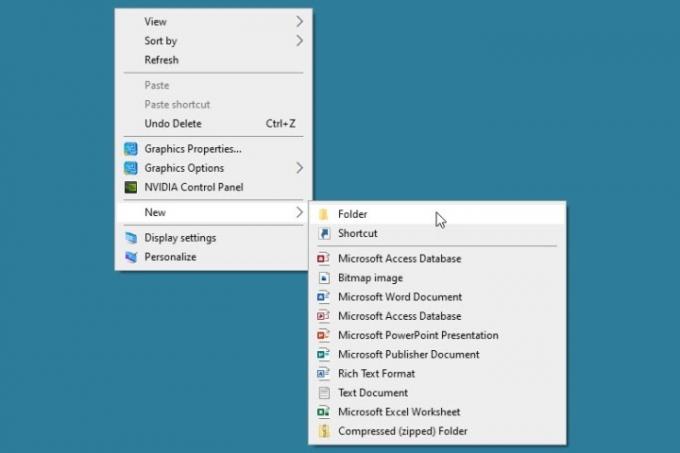
Σχετίζεται με
- Αυτό το κρυφό μενού άλλαξε για πάντα τον τρόπο χρήσης του Mac μου
- Πώς μπορεί το αφεντικό σας να σας κατασκοπεύει με το Slack, το Zoom και το Teams
- Μπορείτε να παίξετε σχεδόν οποιοδήποτε παιχνίδι Windows σε Mac — δείτε πώς
Βήμα 3: Όταν δείτε τον φάκελο να εμφανίζεται, το προεπιλεγμένο όνομα "Νέος φάκελος" επιλέγεται αυτόματα, ώστε να μπορείτε απλώς να εισάγετε ένα δικό σας όνομα.
Πληκτρολογήστε το όνομα, πατήστε Εισαγω, και ο φάκελός σας είναι έτοιμος.
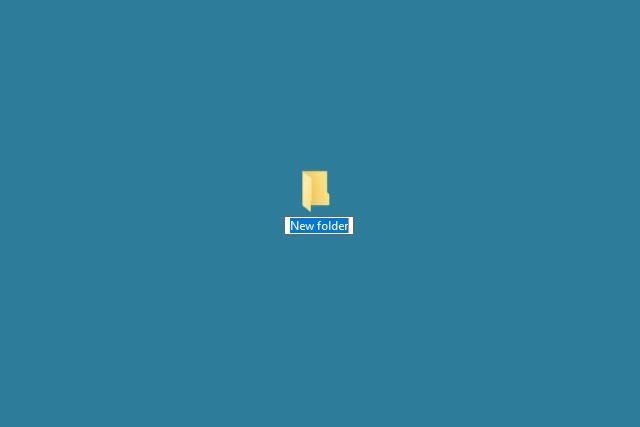
Βήμα 4: Εναλλακτικά, μπορείτε να δημιουργήσετε έναν φάκελο επιφάνειας εργασίας από Εξερεύνηση αρχείων ή με συντόμευση πληκτρολογίου.
- Ανοιξε Εξερεύνηση αρχείων, επιλέξτε Επιφάνεια εργασίας στα αριστερά και επιλέξτε Νέος φάκελος στην κορδέλα στην καρτέλα Αρχική σελίδα.
- Χρησιμοποιήστε τη συντόμευση πληκτρολογίου Ctrl + Βάρδια + Ν για να δημιουργήσετε έναν νέο φάκελο επιφάνειας εργασίας.

Βήμα 5: Ονομάστε το φάκελο, πατήστε Εισαγω, και θα δείτε τον νέο φάκελο στην επιφάνεια εργασίας σας στο επόμενο ανοιχτό σημείο.
Στη συνέχεια, μπορείτε να σύρετε υπάρχοντα εικονίδια επιφάνειας εργασίας για εφαρμογές, αρχεία ή άλλους φακέλους στον νέο σας φάκελο. Εναλλακτικά, αποθηκεύστε μελλοντικά αρχεία σε αυτόν τον φάκελο επιλέγοντάς τον ως θέση στο πλαίσιο διαλόγου Αποθήκευση ως για την εφαρμογή που χρησιμοποιείτε.
Δημιουργήστε έναν φάκελο σε μια επιφάνεια εργασίας Mac
Η δημιουργία ενός φακέλου στην επιφάνεια εργασίας Mac σας είναι εξίσου εύκολη με τη δημιουργία ενός φακέλου στα Windows. Είτε θέλετε οργανώστε την επιφάνεια εργασίας σας ή δημιουργήστε ένα σημείο για τα αρχεία που σκοπεύετε να δημιουργήσετε, είναι ένα αεράκι.
Βήμα 1: Κάντε δεξί κλικ σε ένα κενό σημείο στην επιφάνεια εργασίας σας.
Βήμα 2: Επιλέγω Νέος φάκελος στην κορυφή του μενού.
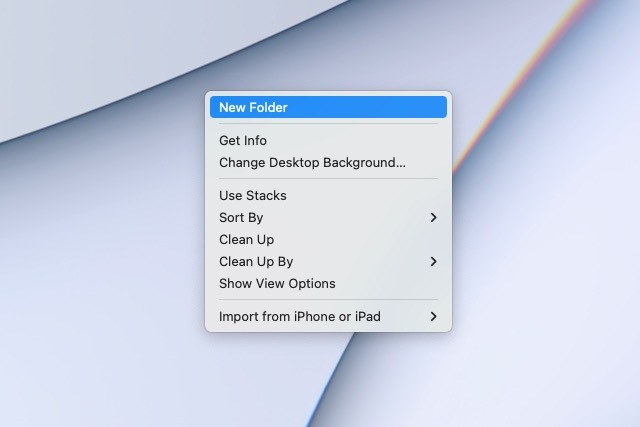
Βήμα 3: Όταν εμφανιστεί ο φάκελος, επιλέγεται αυτόματα το προεπιλεγμένο όνομα "Φάκελος χωρίς τίτλο". Έτσι, πληκτρολογήστε το όνομα που θέλετε για το φάκελο και πατήστε ΕΠΙΣΤΡΟΦΗ.
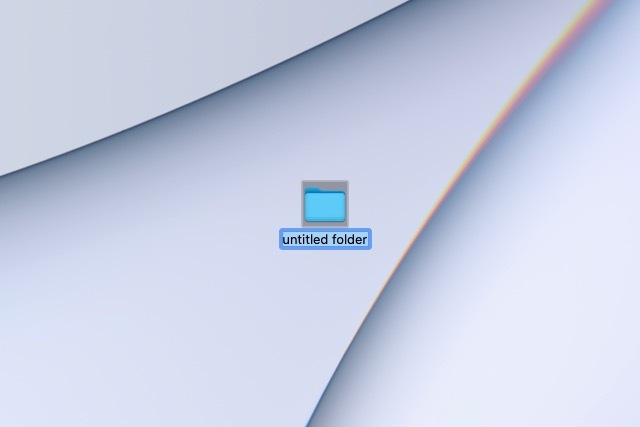
Βήμα 4: Εναλλακτικά, μπορείτε να δημιουργήσετε έναν φάκελο επιφάνειας εργασίας από το Finder ή με μια συντόμευση πληκτρολογίου.
- Ανοιξε Ευρίσκων και επιλέξτε Επιφάνεια εργασίας στα αριστερά. Στη συνέχεια, κάντε δεξί κλικ οπουδήποτε στα δεξιά και επιλέξτε Νέος φάκελος ή πηγαίνετε στο Αρχείο > Νέος φάκελος από τη γραμμή μενού.
- Χρησιμοποιήστε τη συντόμευση πληκτρολογίου Βάρδια + Εντολή + Ν για να δημιουργήσετε έναν νέο φάκελο επιφάνειας εργασίας.
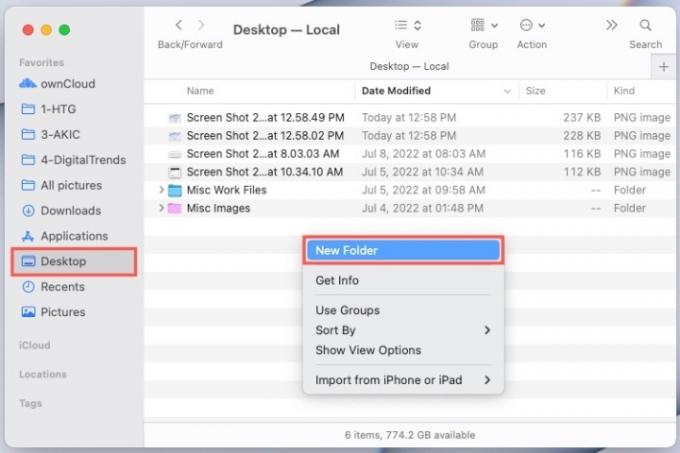
Βήμα 5: Ονομάστε το φάκελο και πατήστε ΕΠΙΣΤΡΟΦΗ. Θα δείτε τον νέο φάκελο στην επιφάνεια εργασίας σας στο επόμενο ανοιχτό σημείο.
Στη συνέχεια, σύρετε τα υπάρχοντα στοιχεία επιφάνειας εργασίας τον νέο σας φάκελο ή επιλέξτε το όταν αποθηκεύετε μελλοντικά αρχεία που θέλετε σε αυτόν τον φάκελο.
Τώρα που ξέρετε πώς να δημιουργήσετε έναν φάκελο στην επιφάνεια εργασίας του υπολογιστή σας, δείτε πώς να το κάνετε δημιουργήστε ένα φάκελο στο iPhone ή πώς δημιουργήστε έναν φάκελο Google Drive.
Συστάσεις των συντακτών
- Πώς να μετατρέψετε το HEIC σε JPG στα Windows 11
- Γιατί οι νέοι SSD λιώνουν και πώς να προστατέψετε τους δικούς σας
- Πώς να κατεβάσετε νόμιμα ένα αρχείο ISO των Windows 10 και να εγκαταστήσετε τα Windows 10 από αυτό
- Αυτός ο επιτραπέζιος υπολογιστής της Dell κοστίζει 500 $ αυτήν τη στιγμή, αλλά πουλάει γρήγορα
- Πώς να εγκαταστήσετε τα Windows 11 ή τα Windows 10 στο Steam Deck
Αναβαθμίστε τον τρόπο ζωής σαςΤο Digital Trends βοηθά τους αναγνώστες να παρακολουθούν τον γρήγορο κόσμο της τεχνολογίας με όλα τα τελευταία νέα, διασκεδαστικές κριτικές προϊόντων, διορατικά editorial και μοναδικές κρυφές ματιές.




